Вы когда-нибудь скачивали файл на телефон Xiaomi, а потом с трудом могли его найти и не понимали где на андроиде загрузки?
Вы не одиноки. Многие пользователи Android испытывают трудности с поиском загруженных файлов, будь то фото, музыка или документ.
В этой статье мы расскажем, где найти загруженные данные на Xiaomi под управлением Android, а также как их просмотреть и переместить.
Содержание:
- Где искать загруженные файлы
- Браузер
- Файловый менеджер
- Где искать загрузки в телефоне Xiaomi
- Организация загруженных файлов
- Примеры из реальной жизни
- Советы
Где искать загруженные файлы
По умолчанию на большинстве устройств Android загрузки хранятся в специальном приложении.
Чтобы получить доступ к этому приложению, найдите специфический значок на рабочем столе, либо, если его там нет, в общем списке установленных программ на Xiaomi.
Найдя приложение «Загрузки» запустите его.

Здесь вы увидите список всего, что было загружено на Android с его помощью.

Вы можете отсортировать данные по дате, имени или типу, нажав на значок меню (обычно это три точки в правом верхнем углу) и выбрав соответствующую опцию.
Если вы не видите искомый файл в приложении «Загрузки», возможно, он был сохранен с помощью другой программы.
Вернуться к содержанию
Браузер
Некоторые приложения, например веб-браузеры, позволяют выбирать место сохранения файлов.
В таких случаях, чтобы найти файлы, необходимо проверить настройки конкретного приложения с помощью которого была произведена закачка.
Например, если вы использовали Google Chrome для загрузки, следует искать его открыв Chrome и нажав на три точки в правом верхнем углу.

Оттуда выберите «Скачанные файлы», и вы увидите список всех файлов, загруженных через Chrome.

Этот же алгоритм справедлив и для любых иных браузеров, будь то Firefox или Opera.
Вернуться к содержанию
Файловый менеджер
Другой вариант – использовать приложение файлового менеджера для поиска.
Некоторые смартфоны Android оснащены встроенным файловым менеджером, но если на вашем устройстве его нет, вы можете загрузить его из магазина Google Play.
Популярные приложения менеджеров: ES File Explorer, Astro File Manager и Solid Explorer.
После установки приложения откройте его и перейдите в папку «Загрузки», чтобы увидеть всё, что было загружено из интернета.
Вернуться к содержанию
Где искать загрузки в телефоне Xiaomi
Когда речь идет о смартфонах Xiaomi, процесс поиска загрузок довольно похож на то, что мы описали выше.
Однако следует помнить о некоторых особенностях смарфтонов Xiaomi.
Телефоны Xiaomi поставляются с собственным приложением для управления файлами под названием «Проводник».

Эта программа предустановлена на большинстве Xiaomi и используется для управления не только файлами, но и любыми иными, которые есть в памяти.
Открыв приложение «Проводник», вы увидите автоматически генерируемый список, который создаётся по данным типа файла, или по действием над ними. Нажмите на папку «Bluetooth и загрузки», здесь вы увидите полный список, что было загружено на Xiaomi.

Удобно, что не имеет значения через какую программу вы это сделали: браузер, кто-то вам передал файл по Bluetooth или иным способом.

Еще один момент, о котором следует помнить: устройства Xiaomi оснащены функцией под названием «Второе пространство».
Эта функция позволяет создать отдельное пространство на устройстве для различных приложений и их данных, которые недоступны для других пользователей.
Если вы включили функцию «Второе пространство» на Xiaomi, необходимо переключиться в это пространство, чтобы получить доступ к загруженным данным.
Вернуться к содержанию
Организация загруженных файлов
Теперь, когда вы знаете, где найти загруженные данные на Android, важно их упорядочить.
Один из способов сделать это – создать подпапки в папке «Загрузки».
Например, можно создать подпапку для музыки, фотографий, документов и приложений.
Чтобы создать новую папку, запустите «Проводник». Переключитесь в режим отображения файловой системы.

После этого войдите в папку «Download».

Нажмите на иконку «Три точки».

Во всплывающем меню выберите команду «Новая папка» и дайте ей требуемое имя.

Переместите соответствующие файлы в эту папку.
Для этого отметьте файл кружочком справа от него, после чего в нижней панели появится строка с кнопкой «Переместить».

Нажав на неё вы увидите файловую систему, пройдите по следующему пути: «Внутренний общий накопитель» – «Download» – «Ваша новая папка». Нажмите кнопку «Вставить», чтобы переместить файл в папку.




Еще один способ упорядочить файлы – использовать сторонние приложения.
Вернуться к содержанию
Примеры из реальной жизни
Допустим, вы только что загрузили новое приложение в виде APK на Android.
Вы можете найти его, открыв приложение «Загрузки» или используя приложение файлового менеджера для перехода в папку «Download».
Найдя APK, вы можете установить его, нажав на файл и следуя инструкциям на экране.
Или представьте, что вы только что сделали несколько фотографий на Xiaomi и хотите перенести их на компьютер.
Это можно сделать, подключив Xiaomi к компьютеру с помощью USB-кабеля, а затем перейдя в папку DCIM на Android.
Здесь вы найдете папку «Камера», в которой хранятся все фотографии и видео.

Затем вы можете скопировать эти файлы на компьютер, перетащив их в папку на компьютере.
Вернуться к содержанию
Советы
Вот несколько дополнительных советов и рекомендаций по управлению загрузками на Android:
- Используйте менеджер загрузок для ускорения и управления загрузками. Популярные варианты включают Advanced Download Manager и Download Accelerator Plus.
- Регулярно очищайте папку «Загрузки», чтобы освободить место на устройстве.
- Будьте осторожны при скачивании файлов из Интернета. Загружайте файлы только из надежных источников, чтобы избежать загрузки вредоносных программ или вирусов.
- Если места в памяти мало, перенесите некоторые из загруженных файлов на SD-карту.
Для этого вставьте SD-карту в телефон, если это возможно, а затем перейдите в папку «Загрузки».
Длинным нажатием на файл, который вы хотите переместить, выберите «Переместить в», а затем выберите SD-карту в качестве места назначения.
Вернуться к содержанию
Об авторе: MiMaster
Привет, меня зовут Тимур. Я с детства увлекался компьютерами и IT-Индустрией, мне это нравится, это моя страсть. Последние несколько лет глубоко увлёкся компанией Xiaomi: идеологией, техникой и уникальным подходом к взрывному росту бизнеса. Владею многими гаджетами Xiaomi и делюсь опытом их использования, но главное – решением проблем и казусов, возникающих при неожиданных обстоятельствах, на страницах сайта mi-check.ru
В наше время смартфон стал незаменимой вещью практически для любого человека. С его помощью можно не только общаться между собой, но и играть в игры, смотреть фильмы, слушать музыку, редактировать изображения и многое-многое другое.
В процессе эксплуатации в аппарате накапливается большой объем файлов, которые распределяются по разным уголкам памяти устройства, и не всегда даже есть возможность вспомнить, где находится тот или иной файл. Многих пользователей вводит в ступор момент со скачанными файлами: казалось бы, загрузка прошла, но где оказался скачанный объект – непонятно.
Предвидев подобную проблему у своих пользователей, компания Xiaomi создала утилиту под названием «Проводник». С ее помощью можно легко найти текстовые фалы, фото, видео, музыку и многое другое. Здесь же находятся и загрузки, поэтому если пользователь не знает, куда «упал» его файл после скачивания, достаточно будет воспользоваться этой утилитой для удобного поиска нужных файлов.

После того, как файл будет найден вы сможете переместить его в любую удобную для вас папку, либо переслать сообщением при необходимости через мессенджер.
Если вас интересуют текстовые файлы, они будут находится в папке «Документы», установочные файлы – в папке «APK».
Это далеко не все возможности этой утилиты: если вы нажмете на иконку «Еще», будет открыт доступ к файлам из мессенджеров, скрин-шотам экрана, Bluetooth.
Если нажать на определенный файл в папке, вам будет предложено отправить его на другое устройство, удаление или перемещение в другую папку.
Есть также возможность скрыть файлы. Для этого необходимо нажать кнопку «Еще», после чего отобразится всплывающее окно, на котором и будет функция «Скрыть». При ее применении файлы с устройства не будут удалены, однако перестанут быть видимыми.
А вот обратный процесс, при котором скрытые файлы снова становятся видимыми, более трудоемкий. Вначале нужно зайти в Mi-проводник, свайпаем по экрану сверху вниз и проходим процесс авторизации. После этого скрытое приложение или папка станет доступной, но только в том случае, если свайп вниз не совершать.
Подытожив вышесказанное можно сделать вывод, что «Проводник» — крайне удобная утилита, которую вы даже специально не сможете удалить из смартфона, а все нужные файлы сможете найти с ее помощью буквально в несколько кликов.
Содержание
- Как найти файлы на смартфоне Xiaomi?
- Как найти файлы на Ксиаоми?
- Где в xiaomi загрузки в телефоне
- Куда сохраняются скачанные файлы на Xiaomi?
- Где найти загрузки на Ксиоми?
- Где находятся скрытые файлы на Ксиаоми?
- Куда сохраняются приложения на Xiaomi?
- Как найти скачанные файлы на Андроиде?
- Как восстановить скрытые файлы на Xiaomi?
- Где искать загрузки в телефоне?
- Где хранятся альбомы в Xiaomi?
- Как зайти в приватные фото на Ксиоми?
- Как посмотреть скрытые фото на андроид?
- Куда сохраняются файлы приложений на Андроид?
- Где хранятся данные клонированных приложений?
- Где находятся документы на телефоне Xiaomi
- С помощью приложения Проводник
- В Хранилище
- Через компьютер
- Где находятся загрузки из интернета на телефоне Xiaomi (Redmi)
- Это может быть полезно:
- Как восстановить забытый пароль от Wi-Fi сети на Xiaomi (Redmi) с помощью QR-кода
- Как настроить почту на Xiaomi (Redmi)
Как найти файлы на смартфоне Xiaomi?
При эксплуатации смартфона у пользователей регулярно добавляются собственные файлы, снимки, документы, причём дополнительно загружаются изображения, музыка, видеоролики и другой в совершенстве разнообразный контент. Как правило, при надобности найти фотографию, открывают приложение «Галереи», а в случае с композициями – «Музыку» или другие сервисы. Но, как только возникает надобность на устройстве Xiaomi отыскать материалы для их последующей отправки другому человеку, может потребоваться задействовать мессенджеры или запутанные файловые менеджеры, что существенно отягощает пользователя.
Как найти файлы на Ксиаоми?
С целью решения подобных задач xiaomium.ru обращает внимание на предустановленную программу «Проводник», которая заведомо вынесена на рабочий экран с иконкой жёлтой папки, хорошо выделяющуюся на общем фоне. Кликните по ярлыку для запуска приложения, а затем можно увидеть список категорий «Фото», «Видео», «Музыка» и другие компоненты, которые содержат все файлы, записанные в памяти мобильного устройства.

После скачивания материала через Интернет, полученные файлы перемещаются в категорию «Загрузки». Пункт «Документы» содержит соответствующие текстовые файлы, а «APK» по определению сохраняет установочные компоненты. Кликнув по пункту «Ещё» можно получить доступность камеры, скриншотов, материалов Bluetooth. Когда осуществляется переход по конкретной категории и удерживается нажатие по тем или иным файлам, таковые выделяются на общем фоне и отображают возможность пересылки данных, транспортировки в иную папку или же удаления.
Если снова выбрать команду «Ещё», пользователь увидит новое окно, где опция «Скрыть» сама по себе предполагает, что визуально данные не будут отображаться, но по-прежнему сохраняются в памяти мобильного устройства. Подобные опции пользуются особой популярностью, когда нужно «спрятать» некоторые личные материалы.
Функция копирования автоматически позволяет дублировать файлы, тогда как оригинал остаётся на своём месте. Также пользователь может по собственному желанию менять наименования документов, открывать их через нужные программы, которые позволяют открыть выбранные материалы. Интересная команда «Подробности» демонстрирует сведения касательно того, откуда поступили данные, их объём, дату корректировок, допустимость чтения или записи, а также позволяет узнать, скрыт ли данный контент. На практике вниманию представлены вся основополагающая функциональность, которая предоставляется владельцу гаджета через программу «Проводник».
Источник
Где в xiaomi загрузки в телефоне
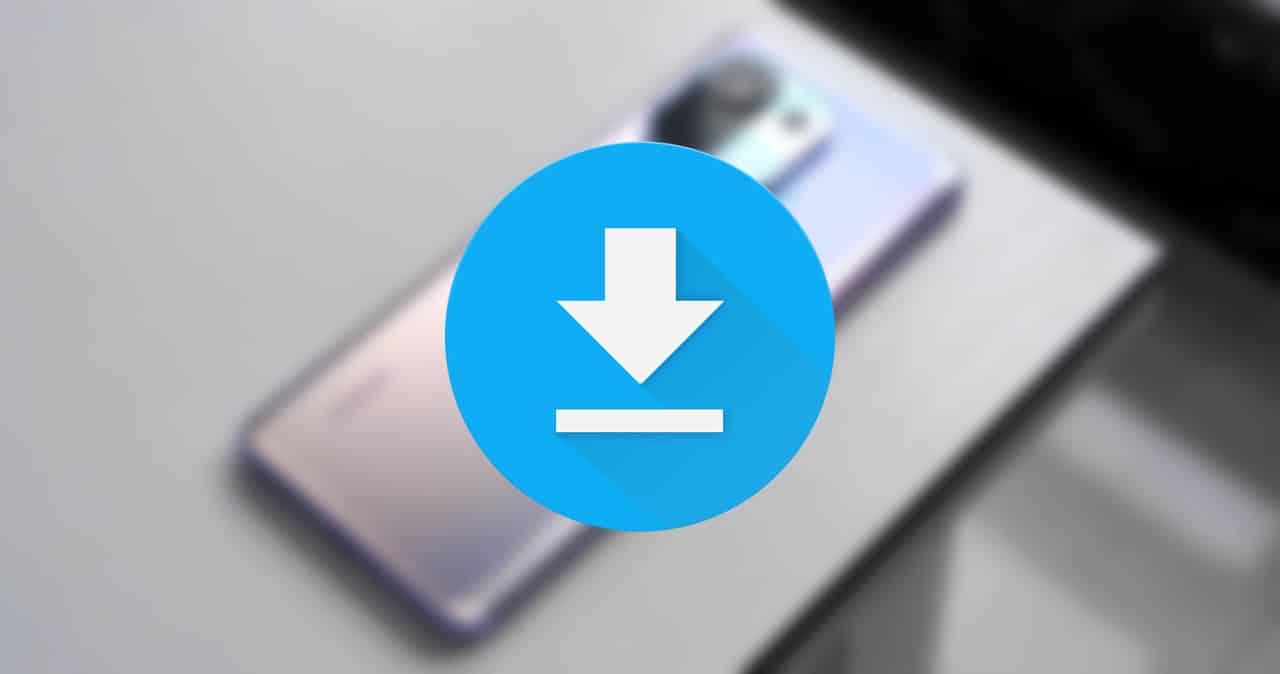
В наше время смартфон стал незаменимой вещью практически для любого человека. С его помощью можно не только общаться между собой, но и играть в игры, смотреть фильмы, слушать музыку, редактировать изображения и многое-многое другое.
В процессе эксплуатации в аппарате накапливается большой объем файлов, которые распределяются по разным уголкам памяти устройства, и не всегда даже есть возможность вспомнить, где находится тот или иной файл. Многих пользователей вводит в ступор момент со скачанными файлами: казалось бы, загрузка прошла, но где оказался скачанный объект – непонятно.
Предвидев подобную проблему у своих пользователей, компания Xiaomi создала утилиту под названием «Проводник». С ее помощью можно легко найти текстовые фалы, фото, видео, музыку и многое другое. Здесь же находятся и загрузки, поэтому если пользователь не знает, куда «упал» его файл после скачивания, достаточно будет воспользоваться этой утилитой для удобного поиска нужных файлов.

После того, как файл будет найден вы сможете переместить его в любую удобную для вас папку, либо переслать сообщением при необходимости через мессенджер.
Если вас интересуют текстовые файлы, они будут находится в папке «Документы», установочные файлы – в папке «APK».
Это далеко не все возможности этой утилиты: если вы нажмете на иконку «Еще», будет открыт доступ к файлам из мессенджеров, скрин-шотам экрана, Bluetooth.
Если нажать на определенный файл в папке, вам будет предложено отправить его на другое устройство, удаление или перемещение в другую папку.
Есть также возможность скрыть файлы. Для этого необходимо нажать кнопку «Еще», после чего отобразится всплывающее окно, на котором и будет функция «Скрыть». При ее применении файлы с устройства не будут удалены, однако перестанут быть видимыми.
А вот обратный процесс, при котором скрытые файлы снова становятся видимыми, более трудоемкий. Вначале нужно зайти в Mi-проводник, свайпаем по экрану сверху вниз и проходим процесс авторизации. После этого скрытое приложение или папка станет доступной, но только в том случае, если свайп вниз не совершать.
Подытожив вышесказанное можно сделать вывод, что «Проводник» — крайне удобная утилита, которую вы даже специально не сможете удалить из смартфона, а все нужные файлы сможете найти с ее помощью буквально в несколько кликов.
Источник
Куда сохраняются скачанные файлы на Xiaomi?
Среди доступных пунктов бокового меню нажимаем на “Загрузки” и видим список всех файлов, которые были скачаны на смартфон через браузер смартфона. Если же подключить смартфон к компьютеру и открыть файловую систему телефона в проводнике Windows, то загруженные файлы можно будет найти в папке “Download”.
Где найти загрузки на Ксиоми?
Где мои загруженные файлы в XIAOMI Redmi Note 8 Pro?
- На главном экране перейдите в диспетчер файлов и нажмите на него.
- Теперь просто нажмите на Загрузки.
- Здесь будут ваши загруженные файлы, как вы видите, я еще ничего не загрузил.
- Было приятно помочь вам, посмотрите наши другие руководства.
Где находятся скрытые файлы на Ксиаоми?
Для просмотра содержимого скрытых папок через компьютер в режиме передачи данных:
- Фотографии — «Внутренний общий накопитель»MIUIGallerycloud. secretAlbum”.
- Файлы и папки – «Внутренний общий накопительFileExplorer. safebox».
Куда сохраняются приложения на Xiaomi?
Перейдя по пути dataapp и выбираем нужное приложение. Все системные приложения находятся по пути systemapp. Файл установки хранится в памяти телефона. А именно в папке Data/app.
Как найти скачанные файлы на Андроиде?
Все скачанные из Интернета файлы хранятся в папке «Download». Для её открытия вам требуется открыть файловый менеджер, затем найти в каталогах данную папку. После этого вы сможете открыть любой скачанный ранее файл, в том числе установочный *. apk, *.
Как восстановить скрытые файлы на Xiaomi?
Как восстановить папки, которые находились в «скрытых»? Телефон Xiaomi.
- Открываем проводник, три полоски вверху, настройки, показывать скрытые файлы. …
- Три полоски, лычные файлы, выделить папки которые надо восстановить.
- Выделили, жмем удалить с значком ЗАМКА, и подтверждаем.
Где искать загрузки в телефоне?
Чтобы найти список всех загруженных файлов с помощью файлового менеджера, просто откройте приложение и перейдите в раздел «Память смартфона», «Внутренняя память» или «SD карта» (иногда каталог называется /sdcard). После того, как Вы перешли в необходимый каталог, Вам необходимо найти папку под названием Downloads.
Где хранятся альбомы в Xiaomi?
По умолчанию в приложении «Галерея» смартфона Xiaomi Вы увидите только несколько альбомов. Это «Недавние», «Камера», «Видео» и может быть «Снимки экрана», если Вы делали скриншоты экрана Xiaomi. Если фотографий немного, то в принципе больше альбомов и не надо.
Как зайти в приватные фото на Ксиоми?
Чтобы найти скрытые фотографии, сделайте следующее:
- Зайдите в «Галерею».
- Нажмите на три точки в правом верхнем углу и перейдите в «Настройки».
- Активируйте переключатель «Невидимые альбомы».
Как посмотреть скрытые фото на андроид?
Показать скрытые файлы на Android
Откройте Диспетчер файлов (File Manager). Затем нажмите Меню (Menu) > Настройки (Settings). Перейдите к разделу Дополнительно (Advanced) и установите параметр Показать скрытые файлы (Show hidden files) в положение ВКЛ (ON):
Куда сохраняются файлы приложений на Андроид?
Программы в формате apk, скачанные с Google Play и установленные в память телефона хранятся в директории /data/app/ и могут быть отсюда свободно извлечены. Системные приложения хранятся в /system/app. Если приложение перемещено на карту памяти, то файл apk лежит здесь: /mnt/asec/APPNAME/pkg.
Где хранятся данные клонированных приложений?
Откроем предустановленное приложение ‘Проводник’ и в закладке ‘Устройство’ переключимся в выпадающем списке на ‘Память для клонов’. Тут можем увидеть папку ‘Android’ и возможные папки приложений, если они их сохраняют в отдельных папках.
Источник
Где находятся документы на телефоне Xiaomi
В своих предыдущих статьях, я неоднократно говорил о том что современные смартфоны, из за своего крайне широкого функционала, заменили нам множество различных устройств.
Одним из которых, является USB накопитель, или по простому флешка.
Данный носитель информации встречается всё реже и реже, так как на смартфонах имеется большой объём внутренней памяти, а так-же огромный выбор способов передачи данных, в том числе и без проводных.
Среди переносимых файлов, нередко встречаются документы в электронном виде, именно о них, сегодняшняя статья.
Ниже я приведу несколько способов, которые помогут отыскать данные файлы, на устройствах известного китайского производителя.
Как открыть документы на Xiaomi
С помощью приложения Проводник
1. Находим системное приложение «Проводник» и запускаем его. 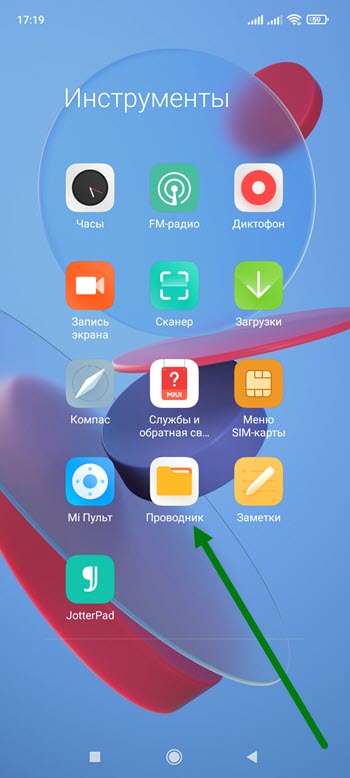
2. В верху главной страницы, находится соответствующая иконка жмём на неё. 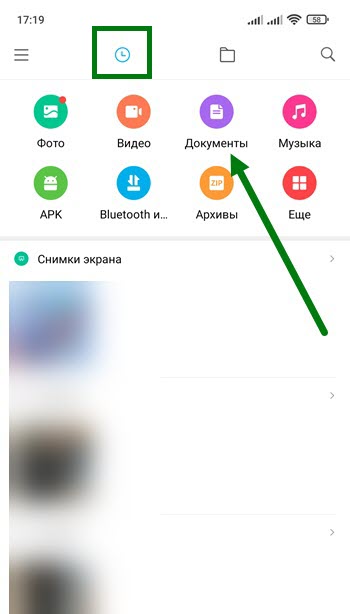
3. Перед нами предстали все имеющиеся на устройстве документы, если их слишком много, можно отсортировать по форматам, выбрав PDF, Word, Excel, PTP и.т.д. Здесь же можно найти и сертификат о вакцинации, который мы скачали с Госуслуг.
Выделив любой из файлов, имеется возможность отправить, удалить или переместить его. 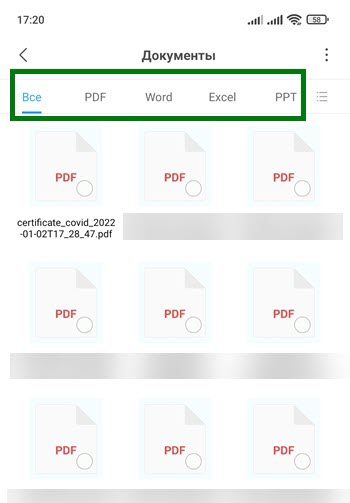
В Хранилище
Если по каким-то причинам проводник не нашёлся, можно поступить следующим образом.
1. Открываем настройки нажав на шестерёнку. 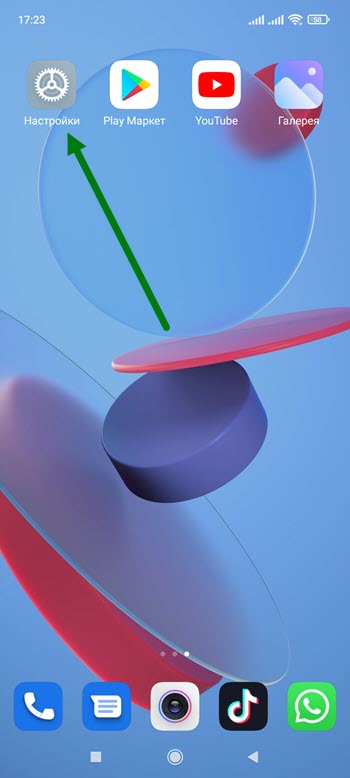
2. Переходим в самый верхний раздел. 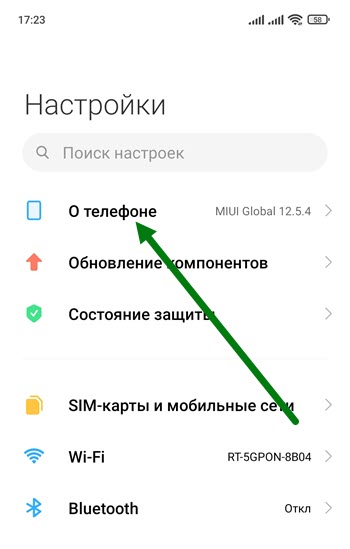
3. Открываем «Хранилище». 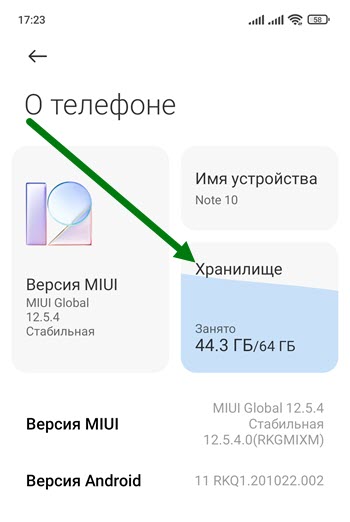
4. Ждём отрисовки всех разделов, и переходим в соответствующий. 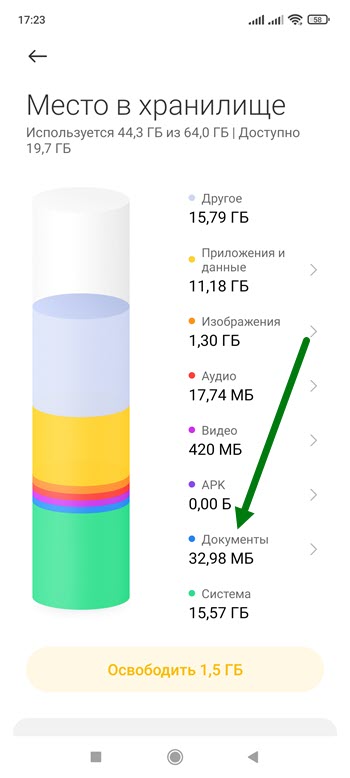
5. Вот мы и на месте. 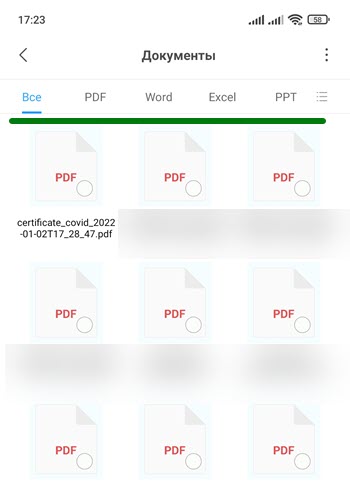
Через компьютер
1. Подключаем гаджет к компьютеру, с помощью шнура от зарядки.
2. Выставляем режим «Передача файлов». 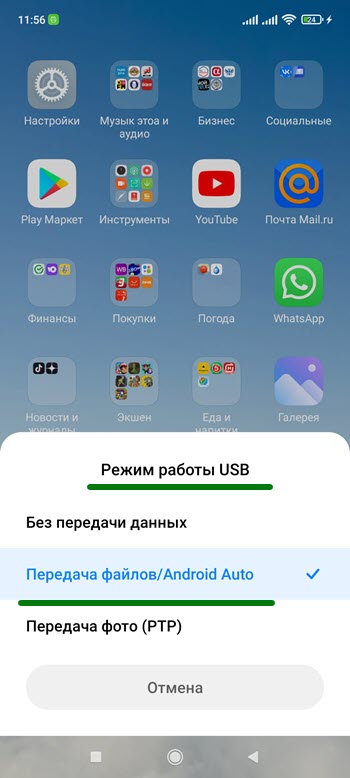
3. Заходим в устройство. 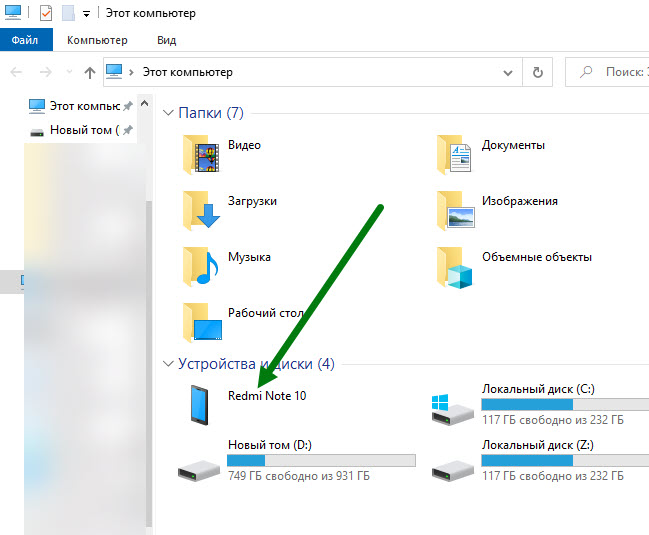
3. Вот две основные папки, где могут хранится документы. 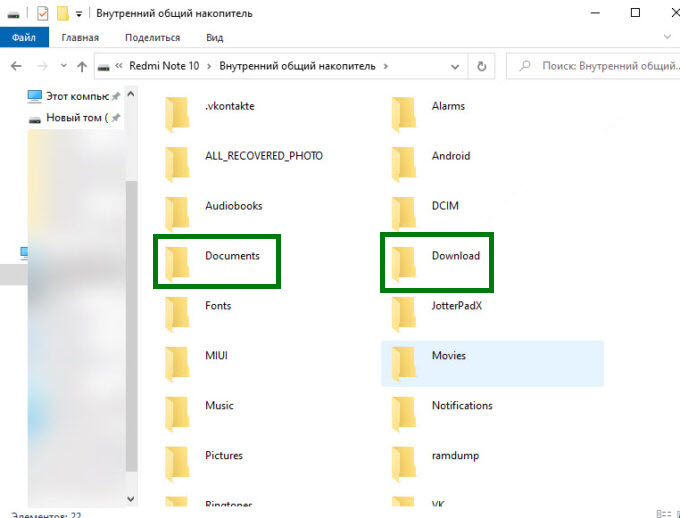
Источник
Где находятся загрузки из интернета на телефоне Xiaomi (Redmi)
Телефоны Xiaomi (Redmi) давно заменили многим ноутбуки и домашние компьютеры, размер экрана, удобство и мощность процессора позволяет делать все рутинные операции на ходу: делать и редактировать фото, просматривать интернет-сайты, использовать специализированные приложения, наслаждаться фильмами и играми и многое другое.
Мы используем интернет не только для просмотра, но и для создания контента, либо для обмена данными с друзьями и коллегами, для чего необходимо время от времени загружать файлы в память смартфона.
Но где их искать после загрузки в браузере на Xiaomi?
Скаченные данные хранятся в папке «Загрузки», чтобы её найти, на рабочем столе нажмите на иконку «Проводник» – это стандартное приложение для работы с файлами, оно автоматически устанавливается на смартфоны Xiaomi и его нельзя удалить. 
В «Загрузки» вы обнаружите всё, что было загружено через браузер или иные приложения из интернета. Помните, что время от времени нужно заходить и удалять старые и не нужные файлы, ведь они занимают память, но вы ими пользоваться не будете, а значит они бесполезные. 

Это может быть полезно:
Привет, меня зовут Тимур. Я с детства увлекался компьютерами и IT-Индустрией, мне это нравится, это моя страсть. Последние несколько лет глубоко увлёкся компанией Xiaomi: идеологией, техникой и уникальным подходом к взрывному росту бизнеса. Владею многими гаджетами Xiaomi и делюсь опытом их использования, но главное — решением проблем и казусов, возникающих при неожиданных обстоятельствах, на страницах сайта mi-check.ru
Как восстановить забытый пароль от Wi-Fi сети на Xiaomi (Redmi) с помощью QR-кода
Как настроить почту на Xiaomi (Redmi)
Обратная проблема, при попытке загрузить файлы/фото с телефона на сайт выдаёт только камеру, загрузить уже имеющиеся файлы/фото нет возможности…в приложениях все ок, в разных браузерах одна и та же проблема… Как это исправить?
Добрый день, на какой сайт и как именно вы пытаетесь сделать выгрузку? Я с такой проблемой лично не сталкивался.
Здравствуйте не качает с инета нечего в проводнике только повреждённые файлы
Добрый день
Проблема со входящими и исходящими вызовами, пропадает звук, никого я не слышу и меня не слышат, постоянно перезагружаю телефон, и то не всегда помогает
Добрый день, если не помогает перезагрузка, возможно два пути развития действий: сброс к заводским настройкам (будут удалены все данные из памяти, необходимо обязательно сделать резервную копию), либо обратиться в сервисный центр, вероятно, проблема в поломке микрофона или плохом контакте на материнской плате.
Привет,скачиваю музыку и через определенное время она пропадает из папки музыка.Где и в какую папку она перемещается.
Здравствуйте. Подскажите где в Xiaomi Redmi можно найти видео файл, который не скачивался, а загрузился? Я имею в виду кеш телефона.
Добрый день, всё зависит от того в каком приложении был загружен файл. Посмотрите в настройках приложения, там иногда бывает пункт о том, куда сохраняются все медиа данные, например, Telegram хранит всё в одноимённой папке в корневой директории основной памяти смартфона. Найти можно, если запустить приложение “Проводник”, переключится на отображение файлов (в верхне панели управления) и пролистать список папок до папки “Telegram”, войти в неё, и там вы увидите видео, аудио, документы и прочее. В других приложениях примерно тоже самое.
Дайте пожалуйста совет, если я загрузил файлы(разные) зашёл в проводник посмотрел они есть, после оптимизации все исчезает что загрузил, как правильно сохранить файлы чтоб не стирались после оптимизации.
Добрый день, лично не сталкивался с такой ситуацией, попробуйте создать отдельную папку для загруженных файлов, и после успешной загрузки переносить их в новую папку. Вероятно, система очистки просто чистит папку с загруженными файлами не смотря на то, нужны ли эти документы вам, или нет. Из сторонней папки очистка удалять файлы не должна.
Добрый день, подскажите пожалуйста куда загружаются приложения из playmarket, на оперативную или встроенную память? И можно ли на данном смартфоне (redme note 10s) переносить приложения вручную, если загружаются все таки только на оперативку?
Добрый день, все приложения, и вообще, любые данные: фото, видео, музыка, документы, загружаются в постоянную память. Оперативной памятью пользователь управлять не может, она используется операционной системой для хранения тех данных, которые требуются процессору для работы. Так что переносить приложения никуда не нужно, они хранятся во встроенной памяти всегда.
скачал с я-диска своего игрушку андроид (файл апк+зип/архив к нему) на редми 9а, не могу зайти в папку скачанные, в загрузках – пусто. ставил тотал коммандер и др. менеджеры – не видать этих файлов нигде… 100 проц находятся в п.скачанные… чото знаний не хватает…
Здравствуйте! Подскажите, пожалуйста. Редми 9т (новый). Скачивает музыку, книги с интернета, но при загрузке сертификата с сайта “госуслуги” пишет “ошибка загрузки, ожид. повторения”. Разрешения все поставил,которые нашел, как мне кажется. Сам сайт рабочий, тут же с другого телефона (Хонор)загружает.
Здравствуйте. Скачал фото браузером Гугл Хром и не могу найти их проводником чтобы перенести на компьютер. В браузере Chome фото вижу?
Тимур, добрый день! У меня телефон Redmi Note 10 Pro. Поскольку я слабый пользователь, подскажите пожалуйста как сделать следующее:
Память в телефоне 256 Гб. Используется что то около 60 ГБ. Остальное — свободно. Как можно воспользоваться этой свободной памятью и закачать книги для чтения, аудиокниги, музыку и кинофильмы. Причем закачку желательно осуществить из моего «Облака» Там у меня подобраны книги, музыка, аудио и фильмы, которые я хочу перенести в память телефона, а затем читать или прослушивать..
Если такая возможность существует, то можно ли каждый вид (книги, аудио книги, музыка, фильмы) разделить по папкам
Добрый день, да, это можно сделать. Я не знаю каким именно облачным сервисом вы пользуетесь, расскажу на примере Яндекс Диска. Вам необходимо запустить приложение Яндекс Диск, после чего удобным вам способом (лично мне удобно это делать в режиме “Файлы”, который можно выбрать в нижней панели) найти требуемый файл с музыкой, фильмом, книгой. После чего удерживайте на нём нажатие, чтобы он был выбран и появилось всплывающее меню, где одним из пунктов будет “Скачать”. Эта команда загрузит файл в память вашего смартфона. Проделайте так со всеми файлами, которые вам необходимы. Но если их у вас много, больше нескольких десятков, рекомендую проводить эту процедуру поэтапно, чтобы не запутаться. Далее, как только вы скачали необходимые файлы необходимо рассортировать их по папкам в памяти телефона. Для этого запустите приложение “Проводник”. В ленте вы увидите все загруженные файлы, рядом с ними, или на миниатюре самого загруженного материала, будет иконка пустой точки, нажмите на неё. Это выберет файл, и внизу появится панель, где одной из команд будет “переместить”. Эта команда удаляет файл из папки загрузки, где он сейчас находится, и перемещает его в ту папку, которую вы укажите. Если у вас ещё нет целевой папки, то тут же в проводнике её можно создать. Для этого в верхней панели нажмите на иконку “Папка”, это переведёт проводник в режим отображения файловой системы. Создайте нужные вам папки для кино, музыки и книг, после чего переносите загруженные файлы в них.
Источник
В процессе использования 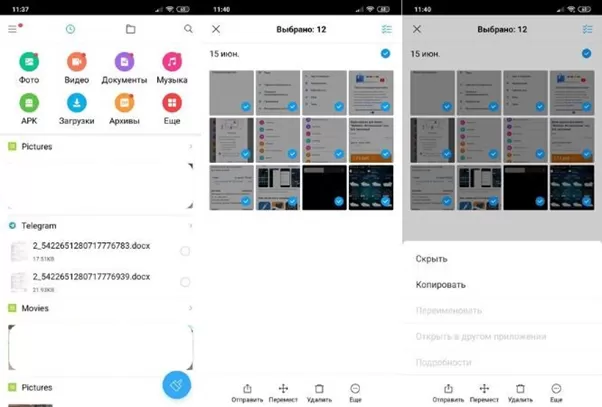
При клике на нужную категорию и выбору одного/нескольких файлов становятся доступными опции отправки на другое устройство, перемещения в заданную папку, а также полного удаления из памяти.
При клике на пункт «Еще» появится всплывающее окно. Функция «Скрыть» означает, что данные останутся в памяти смартфона, однако не будут видимыми. О том, как найти скрытые файлы на Xiaomi и открыть их, мы писали в отдельной статье.
При копировании станет доступной копия, при этом оригинал будет автоматически сохранен. Есть возможность переименования по усмотрению пользователя, открытия в другой программе, которая поддерживает воспроизведение файлов данного типа. При нажатии на «Подробности» появится информация о том, где находится документ, его размере, дате изменения, возможности чтения, записи, а также является он скрытым либо нет.
Это основные действия, которые доступны пользователю в меню «Проводник» при работе с файловыми данными.
Фильмы, музыку, фотографии, текстовые документы, установочные APK-файлы – всё это, при наличии хорошей скорости Интернета, можно скачать на свое мобильное устройство. Естественно, со временем загруженные файлы устаревают, становятся неактуальными и попросту забивают свободное пространство телефона, а следовательно – должны быть удалены. Где же находятся загруженные файлы на Xiaomi Mi A1?
Для управления файлами хранящимися на смартфоне, в Xiaomi Mi A1 имеется предустановленное приложение под названием “Файлы”.
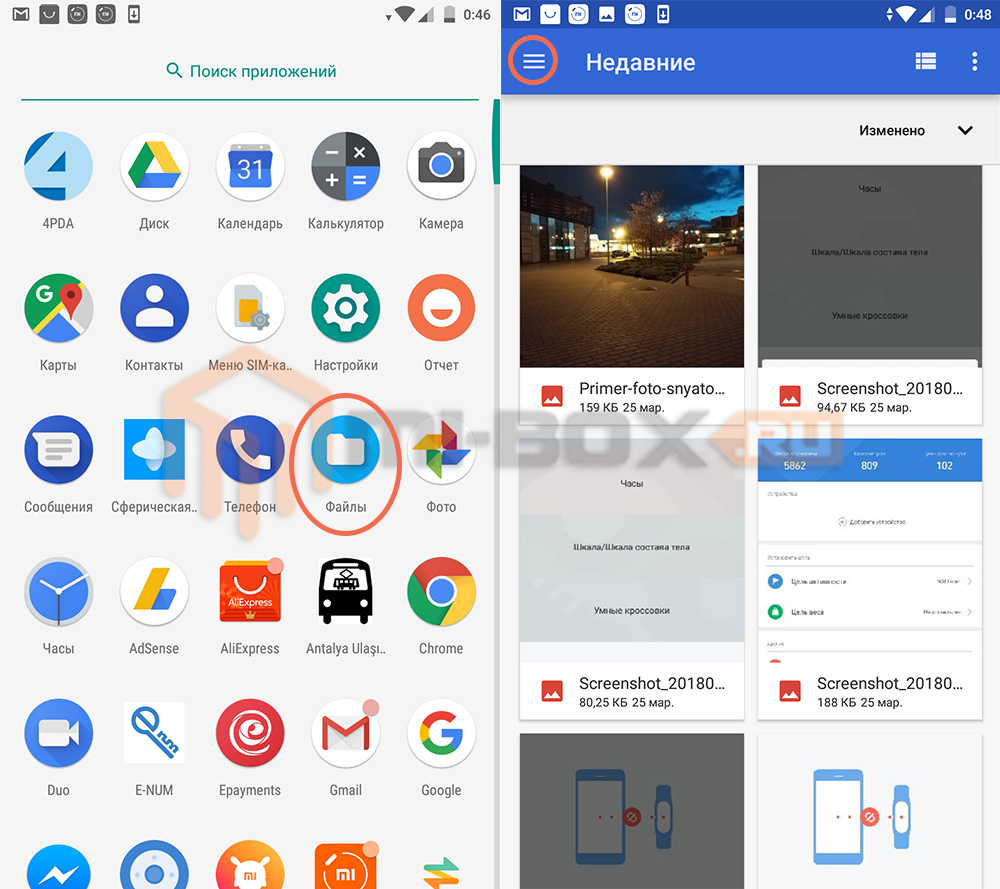
Запускаем его и нажимаем на кнопку находящуюся в верхнем левым углу экрана.
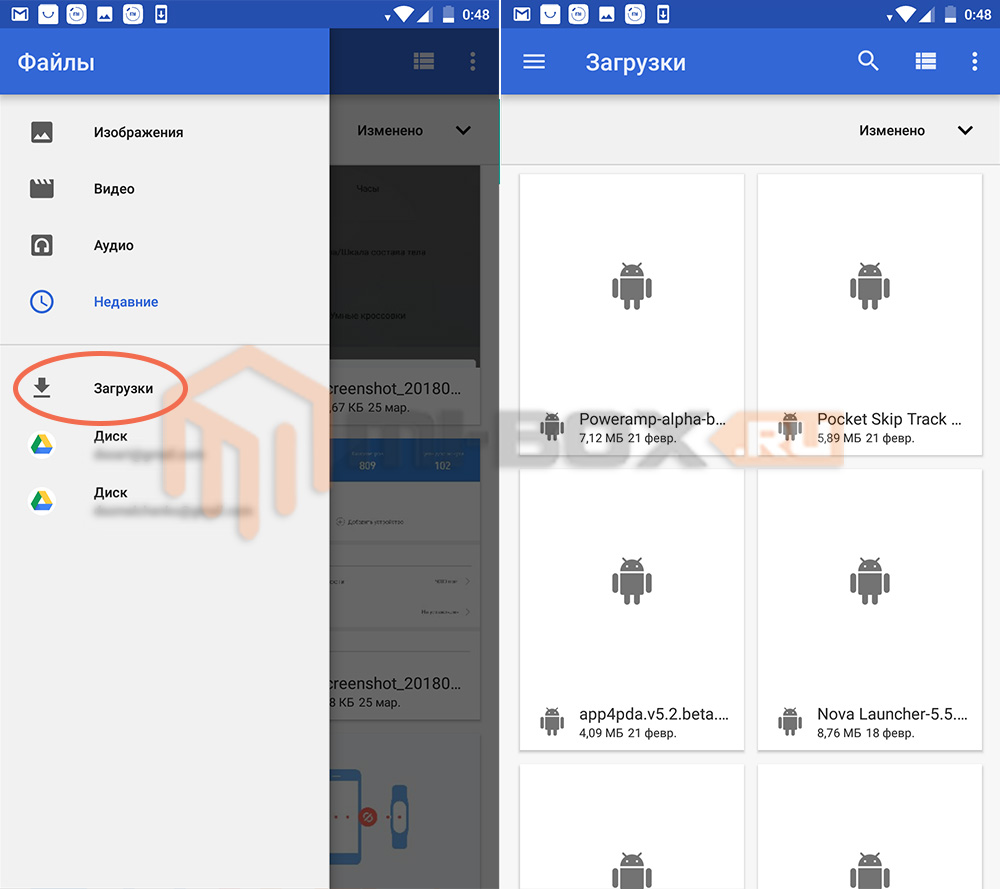
Среди доступных пунктов бокового меню нажимаем на “Загрузки” и видим список всех файлов, которые были скачаны на смартфон через браузер смартфона.
Если же подключить смартфон к компьютеру и открыть файловую систему телефона в проводнике Windows, то загруженные файлы можно будет найти в папке “Download”.
В том случае, если вы подключили смартфон к своему ПК и создали для файлов какую-то другую папку, то файлы из нее не отобразятся в “Загрузки”. Для того, чтобы их найти на смартфоне потребуется открыть приложение “Файлы”, там в верхнем правом углу нажать на троеточие и в появившемся списке выбрать пункт “Показать внутреннее хранилище”.
Всё, что осталось – вызвать боковое меню приложения, нажать там на пункт “Mi A1” и отыскать необходимую папку.
В качестве альтернативного файлового менеджера лучше использовать программу “ES Проводник” о которой можно узнать из статьи:
Как вынести ярлык папки на рабочий стол Xiaomi?
Другие инструкции по Xiaomi Mi A1:
- Где в Xiaomi Mi A1 галерея изображений?
- Блокировка в приложении на Xiaomi Mi A1
- Как отключить оповещение населения на Xiaomi Mi A1
